چرا کد گوگل اتنتیکیتور کار نمی کنه
استفاده از Google Authenticator یکی از بهترین راه ها برای افزایش امنیت حساب های کاربری در اینترنت است. اما گاهی اوقات ممکنه با مشکلاتی مواجه بشید که باعث بشه کدهای تولید شده توسط Google Authenticator کار نکنن. در این مقاله دلایل احتمالی این مشکلات رو بررسی می کنیم و راه حل هایی برای رفع اون ها ارائه می دیم.
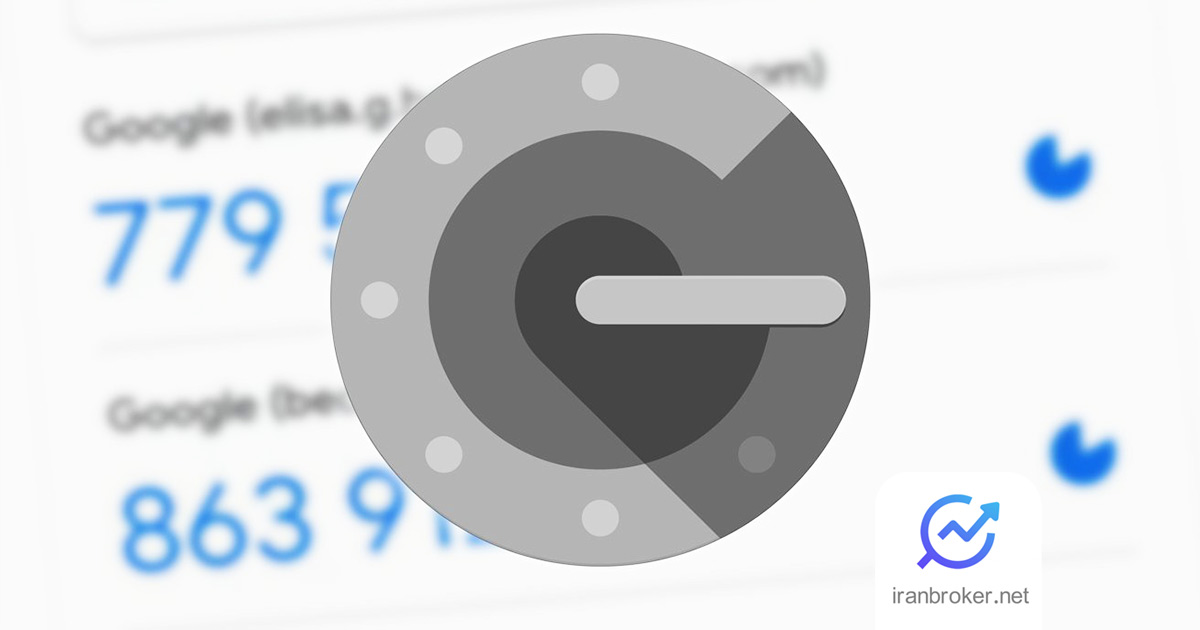
چرا Google Authenticator؟
Google Authenticator یک ابزار دو مرحله ای (۲FA) است که برای امنیت بیشتر حساب های کاربری طراحی شده. این ابزار به شما امکان می ده که علاوه بر وارد کردن رمز عبور یک کد یکبار مصرف (OTP) رو که توسط برنامه تولید می شه وارد کنید. اما ممکنه مواقعی پیش بیاد که این کدها کار نکنن.
دلایل کار نکردن کد گوگل اتنتیکیتور
عدم همگام سازی ساعت دستگاه
یکی از دلایل اصلی که باعث می شه کدهای Google Authenticator کار نکنن عدم همگام سازی زمان در دستگاه شما است. کدهای تولید شده توسط این اپلیکیشن بر اساس زمان جاری دستگاه شما کار می کنن و اگر ساعت دستگاه دقیق نباشه کدها نامعتبر می شن.
راه حل :
- در دستگاه اندروید :
- به تنظیمات گوشی برید.
- به بخش Date & Time برید.
- گزینه Automatic date & time رو فعال کنید.
- در دستگاه iOS :
- به تنظیمات گوشی برید.
- به بخش General برید.
- گزینه Date & Time رو انتخاب کنید و Set Automatically رو فعال کنید.
عدم همگام سازی Google Authenticator
در برخی موارد ممکنه خود برنامه Google Authenticator نیاز به همگام سازی مجدد داشته باشه.
راه حل :
- برنامه Google Authenticator روباز کنید.
- به بخش تنظیمات برنامه برید.
- گزینه Time correction for codes رو انتخاب کنید.
- روی Sync now ضربه بزنید.
کپی اشتباه کد QR یا کلید
اگر در هنگام راهاندازی Google Authenticator کد QR یا کلید رو اشتباه وارد کنید کدهای تولید شده کار نخواهند کرد.
راه حل :
- اپلیکیشن یا سرویس مورد نظر رو دوباره راهاندازی کنید.
- کد QR جدید رو اسکن کنید یا کلید جدید رو وارد کنید.
غیرفعال کردن تصادفی احراز هویت دو مرحله ای
گاهی اوقات ممکنه به طور تصادفی احراز هویت دو مرحله ای رو در سرویس مورد نظر غیرفعال کرده باشید. این موضوع می تونه باعث بشه که حتی با داشتن کدهای درست نتونید وارد حساب کاربری بشید.
راه حل :
- به تنظیمات امنیتی حساب خود برید.
- بررسی کنید که احراز هویت دو مرحله ای فعال باشه.
مشکلات در دستگاه جدید
اگر اخیراً گوشی خودتون رو عوض کردید و Google Authenticator رو به دستگاه جدید منتقل نکردید کدها کار نخواهند کرد.
راه حل :
- از طریق حساب های کاربری خودتون احراز هویت دو مرحله ای رو غیرفعال کنید.
- Google Authenticator رو دوباره روی گوشی جدید راهاندازی کنید.
- احراز هویت دو مرحله ای رو دوباره فعال کنید.
عدم اتصال اینترنت
در برخی سرویس ها Google Authenticator برای همگام سازی نیاز به اینترنت داره. اگر به اینترنت متصل نیستید ممکنه کدها کار نکنن.
راه حل :
- اتصال اینترنت خودتون رو بررسی کنید.
- در صورت نیاز به شبکه Wi-Fi یا داده موبایل وصل بشید.
نصب برنامه های غیررسمی
استفاده از اپلیکیشن های غیررسمی به جای Google Authenticator می تونه باعث مشکلاتی در همگام سازی و اعتبارسنجی کدها بشه.
راه حل :
- از Google Play Store یا App Store برنامه Google Authenticator رسمی رو دانلود و نصب کنید.
جدول مشکلات رایج و راه حل ها
|
مشکل |
راه حل |
|
عدم همگام سازی زمان دستگاه |
ساعت دستگاه رو به صورت خودکار تنظیم کنید. |
|
همگام سازی نادرست Google Authenticator |
گزینه Time correction for codes رو همگام سازی کنید. |
|
اشتباه در وارد کردن کد QR |
کد QR جدید رو اسکن کنید. |
|
غیرفعال کردن احراز هویت دو مرحله ای |
احراز هویت دو مرحله ای رو دوباره فعال کنید. |
|
تغییر دستگاه بدون انتقال Authenticator |
احراز هویت دو مرحله ای رو روی دستگاه جدید تنظیم کنید. |
|
عدم اتصال به اینترنت |
اتصال اینترنت رو بررسی کنید. |
نتیجه گیری
Google Authenticator یک ابزار قوی برای امنیت بیشتر حساب های کاربری است اما گاهی ممکنه با مشکلاتی در استفاده از اون مواجه بشید. دلایل مختلفی می تونه باعث کار نکردن کدها بشه از جمله عدم همگام سازی ساعت دستگاه غیرفعال کردن تصادفی احراز هویت دو مرحله ای یا مشکلات در انتقال به دستگاه جدید. با رعایت نکات و راه حل هایی که در این مقاله مطرح شد می تونید مشکلات مربوط به Google Authenticator رو حل کنید.
پرسش و پاسخ متداول
۱. آیا بدون Google Authenticator می تونم وارد حسابم بشم؟
بله در صورتی که کدهای بازیابی (recovery codes) رو قبلاً ذخیره کرده باشید می تونید از اون ها برای ورود به حساب کاربری استفاده کنید.
۲. آیا می تونم Google Authenticator رو به گوشی جدید منتقل کنم؟
بله باید Google Authenticator رو از طریق حساب های کاربری خود به دستگاه جدید منتقل کنید. ابتدا در سرویس مورد نظر وارد تنظیمات احراز هویت دو مرحله ای بشید و گزینه انتقال به دستگاه جدید رو دنبال کنید.
۳. چطور می تونم Google Authenticator رو ریست کنم؟
اگر به کدهای بازیابی دسترسی دارید وارد حساب کاربری خود بشید احراز هویت دو مرحله ای رو غیرفعال کنید و دوباره فعال کنید. در غیر این صورت باید از پشتیبانی سرویس مورد نظر درخواست کمک کنید.